Spis treści
Wszyscy uwielbiamy nagrywać nasze ulubione momenty w formacie MP4 za pomocą smartfonów. To właśnie dlatego ten format plików stał się obecnie tak popularny.
Wielu użytkowników przez lata prowadziło świetne nagrania, ale potem pliki uległy uszkodzeniu, stając się nie do odtworzenia. Po tym, szukają narzędzia do naprawy filmów MP4 , ale po wykonaniu wszystkich procesów, odkrywają, że film znowu nie działa.
Jeśli to się Tobie przytrafiło, nie martw się. Ten przewodnik wyjaśni, dlaczego tak się dzieje i nauczy, jak prawidłowo naprawić odzyskane pliki wideo MP4, za pomocą ręcznych sztuczek i oprogramowania do naprawy wideo EaseUS.
Dlaczego filmy MP4 ulegają uszkodzeniu po odzyskaniu?
Aby dowiedzieć się, dlaczego filmy ulegają uszkodzeniu, poniżej wymieniłem możliwe przyczyny:
- Filmy w formacie MP4 nie są odtwarzane, mimo że udało się je odzyskać za pomocą oprogramowania do odzyskiwania danych.
- Wygląda na to, że podczas procesu odzyskiwania coś poszło nie tak, co spowodowało pewne uszkodzenia.
- Proces odzyskiwania danych może zostać utrudniony, jeśli nastąpi utrata połączenia internetowego lub nagła przerwa w dostawie prądu, co sprawi, że odzyskanie danych będzie niekompletne.
- Zatem filmy są uszkodzone, ponieważ podczas próby odzyskania wystąpił błąd, który uszkodził klatki, dźwięk lub nawet nagłówek plików, co skutkowało ich nieodtwarzaniem po odzyskaniu.
Ponadto możliwe jest, że Twój film został uszkodzony podczas zapisywania go w pamięci masowej. Ponadto, nieużywanie niezawodnego i w 100% bezpiecznego oprogramowania do odzyskiwania danych może uszkodzić wszystkie odzyskiwalne pliki.
1. Napraw odzyskane filmy MP4 za pomocą narzędzia EaseUS Video Repair Tool
Używając EaseUS Fixo Video Repair , możesz naprawić uszkodzone filmy za pomocą prostych kliknięć. Możesz użyć go do naprawy filmów, które przestały się odtwarzać, w tym plików MP4, które zostały uszkodzone po próbie odzyskiwania lub filmów, które zostały uszkodzone z powodu złośliwego oprogramowania.
Twoje uszkodzone wideo MP4 można naprawić szybko i łatwo. Po prostu dodaj swoje wideo, aby rozpocząć naprawę.
Aby przekonać się, jak skuteczne jest oprogramowanie do naprawy filmów MP4 firmy EaseUS w rozwiązywaniu problemów z plikami wideo, zapoznaj się z poniższymi funkcjami:
- Wideo uszkodzone podczas edycji, konwersji, transferu lub odzyskiwania można naprawić za pomocą EaseUS Fixo. Oprogramowanie naprawia również uszkodzone filmy, straty wideo spowodowane rozładowaną baterią i inne problemy.
- Za jego pomocą można odzyskać wszystkie popularne formaty wideo, w tym 3GP, M4V, FLV, AVI, MOV, WMV, MP4, MKV, NPEG, 3G2, RM/RMVB itp.
- Pomaga naprawić uszkodzone filmy z telefonów LG, Sony, HTC, Samsung, Huawei, Motorola i ZTE.
- Narzędzie do naprawy filmów wideo EaseUS oprócz możliwości naprawy nagrań z kamer i desek rozdzielczych, umożliwia również naprawę nagrań z dysków flash USB, kamer kieszonkowych, telewizorów CTTV, uszkodzonych dysków twardych i wielu innych urządzeń.
Krok 1. Otwórz Fixo na swoim lokalnym komputerze. Kliknij „Video Repair” i dodaj uszkodzone pliki wideo MP4/MOV/AVI/MKV/3GP/FLV/MKV/WMV, klikając „Add Videos”.

Krok 2. Przesuń wskaźnik na wideo i kliknij przycisk „Napraw”, aby rozpocząć proces naprawy pojedynczego wideo. Jeśli chcesz naprawić wszystkie wideo, kliknij „Napraw wszystkie”.

Krok 3. Poczekaj kilka minut, a uszkodzone filmy zostaną naprawione. Kliknij ikonę odtwarzania, aby wyświetlić podgląd filmów. Możesz zapisać pojedynczy film, klikając przycisk „Zapisz” obok ikony odtwarzania. Jeśli chcesz zapisać wszystkie naprawione filmy, wybierz „Zapisz wszystkie”.

Krok 4. Jeśli szybka naprawa się nie powiedzie, należy skorzystać z trybu zaawansowanej naprawy. Kliknij „Zaawansowana naprawa” i dodaj przykładowy film. Wybierz „Potwierdź”, aby się upewnić.

Krok 5. Wyświetli się lista szczegółowych informacji o uszkodzonych i przykładowych filmach. Kliknij „Napraw teraz”, aby rozpocząć zaawansowany proces naprawy wideo. Po zakończeniu naprawy możesz obejrzeć filmy i kliknąć przycisk „Zapisz”, aby zapisać naprawione pliki wideo w odpowiednim miejscu docelowym.

2. Napraw odzyskane pliki wideo MP4 za pomocą VLC
Istnieje darmowy, wieloplatformowy odtwarzacz multimediów o otwartym kodzie źródłowym, znany jako VLC Media Player, który umożliwia odtwarzanie wszystkich typów plików, niezależnie od ich formatu i kodeka. VLC zaczynał jako zwykły odtwarzacz multimediów, ale programiści z czasem dodali wiele nowych funkcji.
Prosty i przejrzysty interfejs jest jedną z najbardziej atrakcyjnych cech VLC Media Player. Warto również wspomnieć, że VLC ma wiele zaawansowanych funkcji, w tym możliwość odtwarzania filmów podczas pobierania.
Wideo można również przekonwertować do formatu alternatywnego za pomocą programu VLC Media Player, dzięki czemu można spróbować odzyskać plik.
Ponieważ proces w VLC Media Player jest offline, możesz naprawić odzyskane pliki wideo MP4, wykonując wszystkie procesy ręcznie. Poniżej przedstawiono kroki, które należy wykonać.
Krok 1. Aby rozpocząć, otwórz VLC i kliknij kartę „Media”. Następnie kliknij „Convert/Save”.
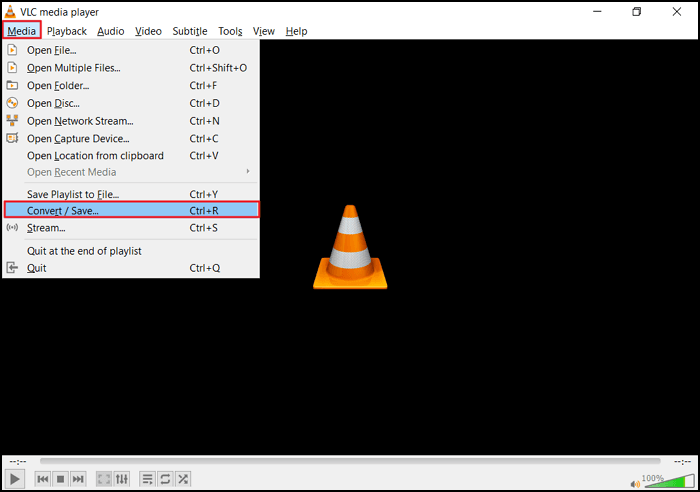
Krok 2. Przycisk Dodaj może być użyty do dodania filmów do listy transkodowania programu VLC Media Player.
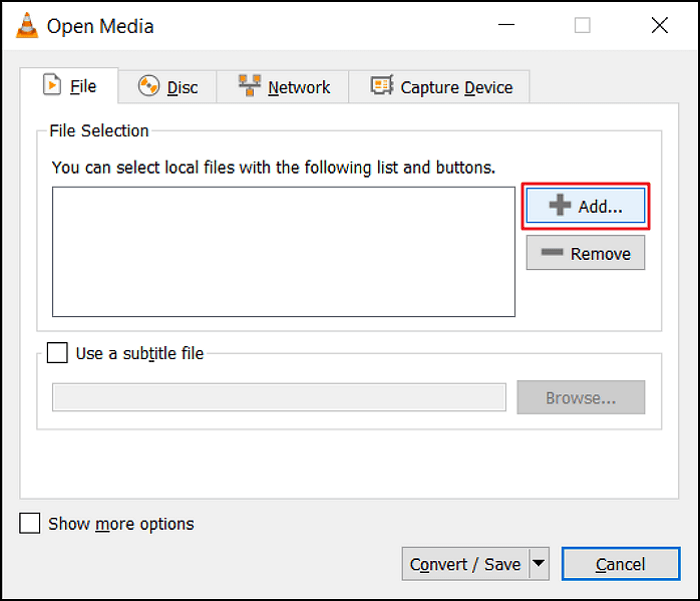
Krok 3. Nazwę pliku i lokalizację należy wpisać w polu Konwertuj w programie VLC Media Player.
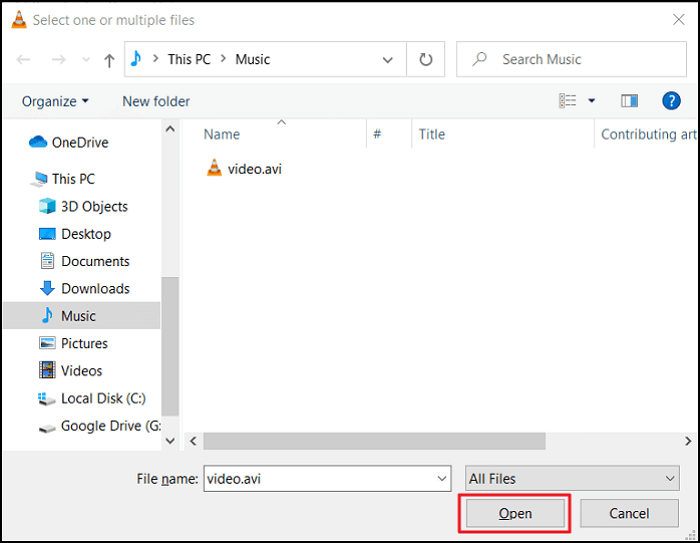
Krok 4. Kliknij „Convert/Save”. Kliknij kartę Profiles, aby wybrać kodek wejściowy w nowym oknie VLC, które się pojawi.
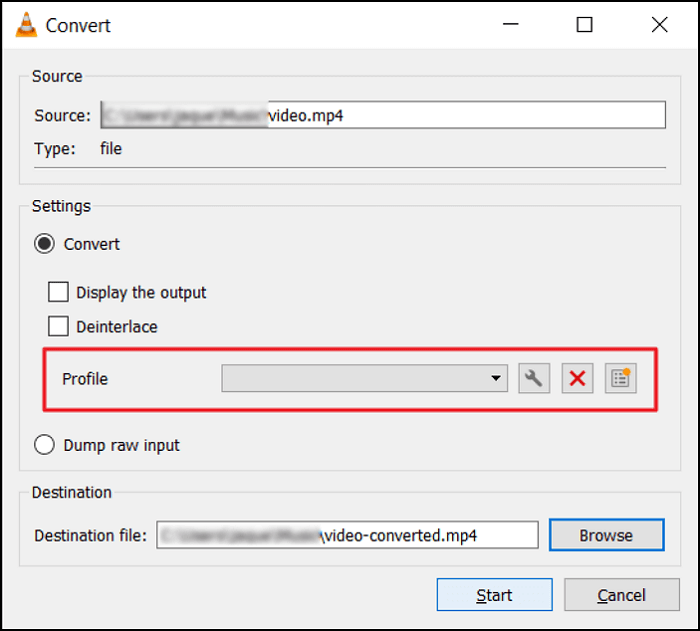
Krok 5. Następnie wystarczy kliknąć przycisk Start, a gdy tylko proces się rozpocznie, VLC zajmie się resztą.
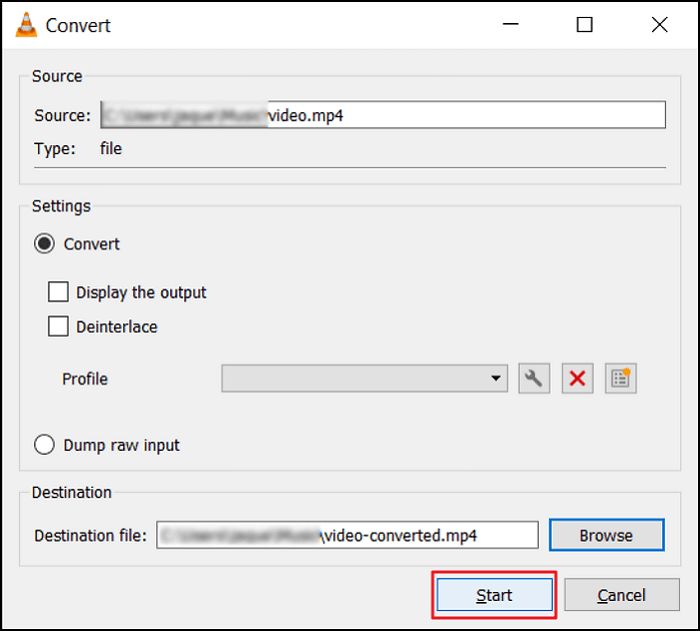
3. Napraw odzyskane wideo MP4 poprzez zmianę rozszerzenia pliku
Aby naprawić pliki MP4, których nie można odtworzyć po wcześniejszych próbach odzyskiwania, możesz spróbować zmienić ich format na inny.
Jeśli odtwarzacz multimedialny nie radzi sobie z tym zadaniem, zmień go na inny lub zainstaluj pakiet kodeków na komputerze.
Pakiety kodeków to pakiety zawierające kodeki dla różnych typów formatów wideo, umożliwiające komputerowi odtwarzanie wszystkich formatów plików niezależnie od używanego odtwarzacza multimedialnego, czy jest to Winamp, VLC, Windows Media Player czy inny.
Wniosek: Najlepszy sposób na naprawę uszkodzonego pliku wideo MP4
Ci z was, którzy lubią używać MP4, niewątpliwie mają kilka filmów, które chcieliby odzyskać. Możesz spróbować przywrócić je ręcznie, konwertując format na inny, ale istnieje lepszy sposób na naprawę odzyskanych plików wideo MP4, które zostały uszkodzone.
Korzystając z programu do naprawy filmów EaseUS Fixo , możesz z łatwością naprawić wszelkiego rodzaju uszkodzone i zniekształcone filmy, niezależnie od tego, czy zostały uszkodzone przez oprogramowanie do odzyskiwania danych, czy też uległy awarii z powodu uszkodzonego dysku pamięci masowej, nieudanego transferu plików lub infekcji złośliwym oprogramowaniem.
Powiązane artykuły
-
Napraw nieodtwarzalne pliki wideo za pomocą bezpłatnego narzędzia do naprawy wideo
![author icon]() Arek/2024/09/23
Arek/2024/09/23
-
2 sposoby naprawy filmu z uszkodzonym indeksem [przewodnik krok po kroku]
![author icon]() Arek/2024/09/23
Arek/2024/09/23
-
Jak wyostrzyć obraz w Photoshopie | Spraw, aby zdjęcia były wyraźniejsze
![author icon]() Arek/2024/09/23
Arek/2024/09/23
-
8 najlepszych programów do renowacji starych zdjęć [2024]
![author icon]() Arek/2024/09/23
Arek/2024/09/23